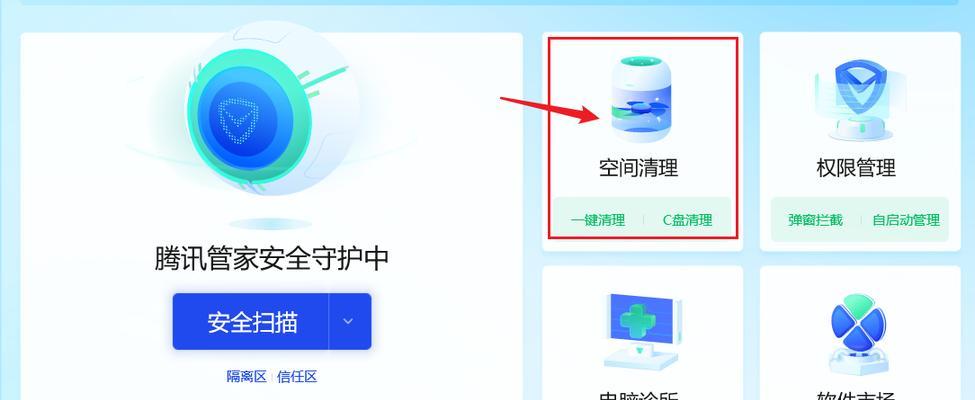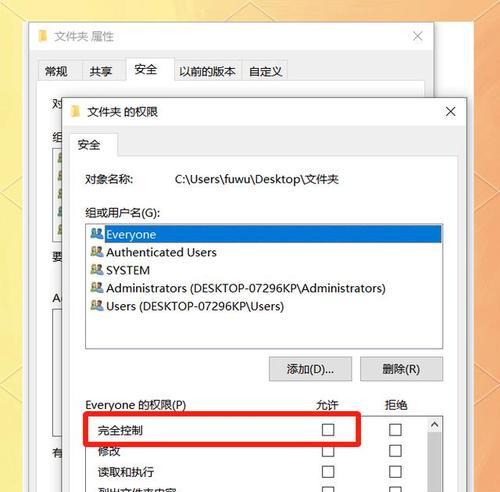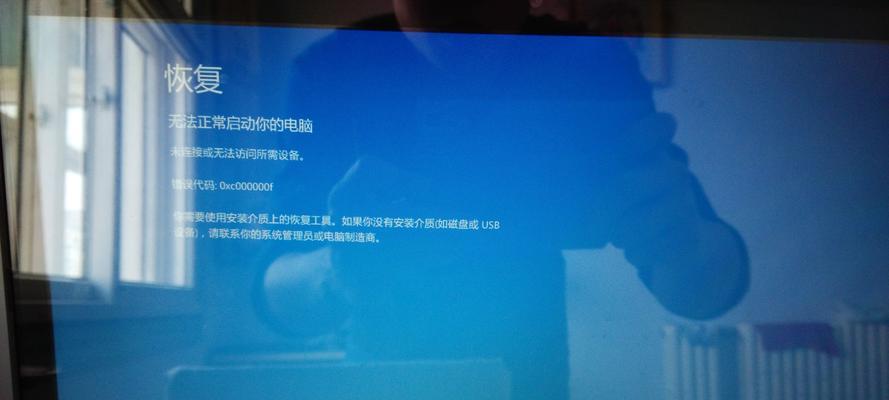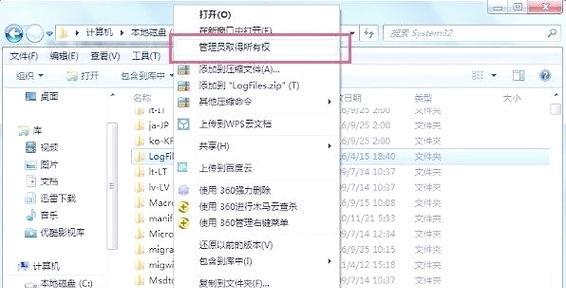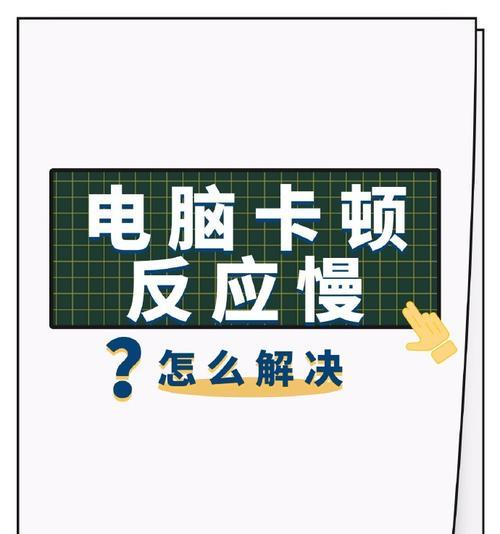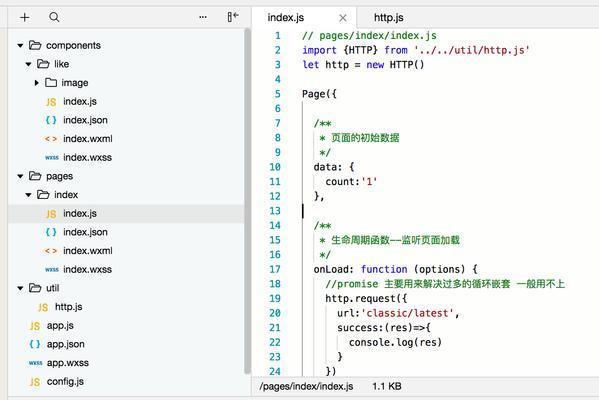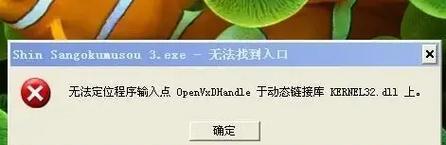随着时间的推移,Win8电脑可能会遇到各种错误问题,如系统崩溃、应用程序无响应、网络连接失败等。这些错误会给用户的使用体验带来困扰,甚至影响工作和学习效率。本文将为您介绍解决Win8电脑错误的有效方法,帮助您快速定位和修复这些问题。
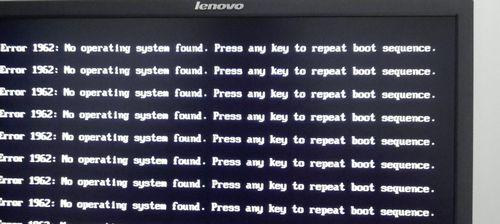
系统崩溃错误——使用系统还原功能
当Win8电脑出现系统崩溃错误时,可以通过使用系统还原功能恢复到之前的稳定状态。在“控制面板”中找到“系统和安全”选项,然后选择“系统”,点击“系统保护”进行还原操作。
应用程序无响应错误——结束任务管理器中的进程
当Win8电脑上的应用程序无响应时,可以通过打开任务管理器(Ctrl+Shift+Esc)来结束相关进程。在“进程”选项卡中,找到卡顿或无响应的应用程序进程,右键点击并选择“结束任务”,然后重新启动该应用程序。
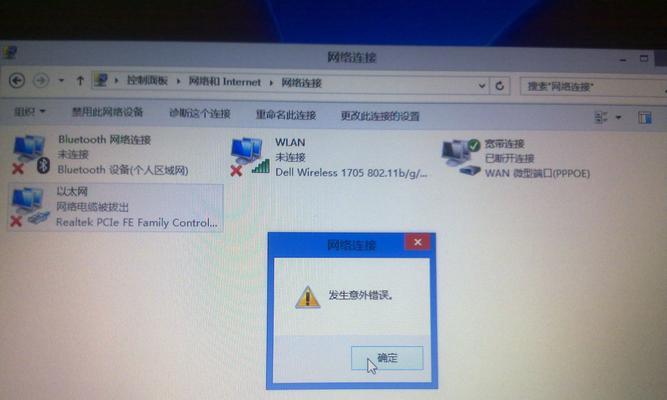
网络连接失败错误——检查网络驱动程序
当Win8电脑无法连接到互联网时,首先需要检查网络驱动程序是否正常。打开“设备管理器”,找到“网络适配器”选项,右键点击并选择“更新驱动程序”。如果有新的驱动程序可用,则进行更新。
系统运行缓慢错误——清理磁盘空间
当Win8电脑运行缓慢时,可以通过清理磁盘空间来提升系统性能。在“文件资源管理器”中,右键点击C盘(或其他系统所在盘符),选择“属性”,点击“磁盘清理”,勾选要清理的项目,然后点击“确定”进行清理。
蓝屏错误——检查硬件驱动兼容性
当Win8电脑出现蓝屏错误时,可能是由于硬件驱动不兼容所致。打开“设备管理器”,找到可能导致问题的硬件设备,右键点击并选择“属性”,切换到“详细信息”选项卡,选择“硬件ID”,然后在网上搜索相关驱动程序更新或解决方案。
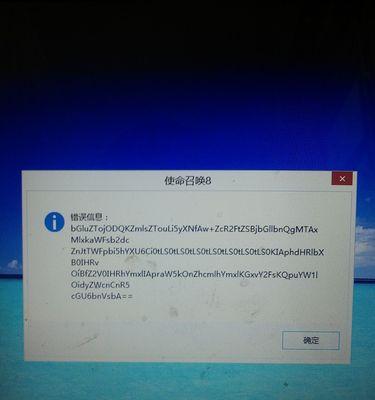
启动错误——使用启动修复工具
当Win8电脑无法正常启动时,可以使用系统自带的启动修复工具进行修复。在启动时按下F8键进入高级启动选项,选择“修复您的电脑”,然后按照提示进行操作。
文件损坏错误——使用系统文件检查工具
当Win8电脑上的文件损坏导致错误时,可以使用系统文件检查工具进行修复。在命令提示符中输入“sfc/scannow”命令,然后按回车键运行,系统将自动扫描并修复损坏的文件。
驱动程序问题错误——重新安装驱动程序
当Win8电脑上的驱动程序出现问题时,可以尝试重新安装该驱动程序。打开“设备管理器”,找到有问题的设备,右键点击并选择“卸载设备”,然后重新安装相应的驱动程序。
无法更新系统错误——重新启动Windows更新服务
当Win8电脑无法正常更新时,可能是Windows更新服务出现故障。打开“服务”,找到“Windows更新”服务,右键点击并选择“重启”,然后再次尝试进行系统更新。
噪音问题错误——检查硬件连接
当Win8电脑出现噪音问题时,可能是硬件连接不良所致。检查电源线、音频线等连接是否松动或损坏,确保连接稳定。
蓝牙设备无法连接错误——重新配对设备
当Win8电脑上的蓝牙设备无法连接时,可以尝试重新配对该设备。打开“设置”,选择“设备”,点击“蓝牙和其他设备”,找到要连接的设备并选择“删除设备”,然后重新配对。
文件无法删除错误——解除文件锁定
当Win8电脑上的文件无法删除时,可能是该文件被其他程序锁定。使用“任务管理器”结束可能锁定该文件的程序进程,然后再进行删除操作。
系统时间错误——同步系统时间
当Win8电脑上的系统时间错误时,可以通过同步系统时间来修复。在任务栏中右键点击系统时间,选择“更改日期和时间设置”,切换到“Internet时间”选项卡,点击“更改设置”,选择“自动与Internet时间服务器同步”,然后点击“更新现在”进行同步。
显示器显示异常错误——重新连接显示器
当Win8电脑上的显示器出现显示异常时,可能是显示器与电脑连接不稳定。检查显示器的连接线是否插紧,尝试重新连接显示器或更换显示器线缆。
Win8电脑出现错误问题时,我们可以通过使用系统还原、结束任务管理器进程、检查网络驱动程序、清理磁盘空间等方法进行修复。还可以尝试更新硬件驱动、使用启动修复工具、运行系统文件检查工具等来解决问题。最重要的是,及时发现并解决问题,以确保Win8电脑的正常运行。
标签: #电脑错误